苏宁易购省流量模式怎么打开?很多小伙伴还不知道怎么操作,下面小编为大家带来苏宁易购省流量模式打开方法介绍,感兴趣的小伙伴一起来看一下吧。
苏宁易购省流量模式怎么打开?苏宁易购省流量模式打开方法

1、运行手机上安装的"苏宁易购"APP,进入到操作界面。
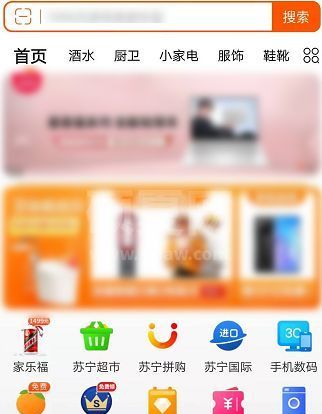
2、选择"我的"菜单,再点击右上角的齿轮状图标按钮。
3、选择"通用设置"操作菜单选项。
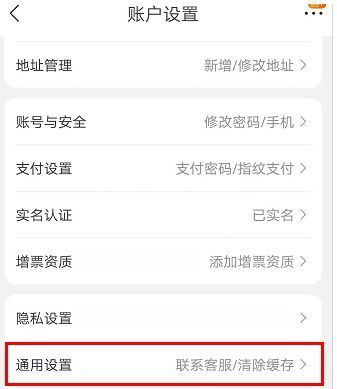
4、打开通用操作对话框,将"开启省流量模式"的开关选项向"右侧方向"位置拨动。
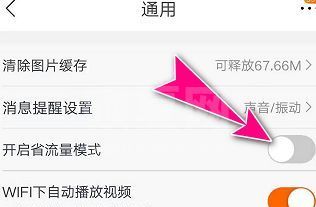
5、完成操作后,即可开启APP的省流量模式。
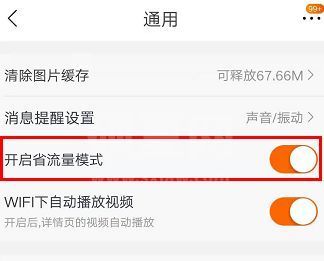
以上就是苏宁易购省流量模式打开方法介绍,希望对大家有所帮助。